
配置SQLServer数据源操作步骤是什么呢?
版权声明:本文内容由阿里云实名注册用户自发贡献,版权归原作者所有,阿里云开发者社区不拥有其著作权,亦不承担相应法律责任。具体规则请查看《阿里云开发者社区用户服务协议》和《阿里云开发者社区知识产权保护指引》。如果您发现本社区中有涉嫌抄袭的内容,填写侵权投诉表单进行举报,一经查实,本社区将立刻删除涉嫌侵权内容。
"进入数据源管理页面。登录DataWorks控制台。在左侧导航栏,单击工作空间列表。选择工作空间所在地域后,单击相应工作空间后的进入数据集成。在左侧导航栏,单击数据源 > 数据源列表,进入工作空间管理 > 数据源管理页面。在数据源管理页面,单击右上角的新增数据源。在新增数据源对话框中,选择数据源类型为SQLServer。在新增SQLServer数据源对话框中,配置各项参数。配置数据源的基本信息。SQLServer数据源包括阿里云实例模式和连接串模式两种类型。以新增阿里云实例模式类型的数据源为例,配置数据源的基本信息。 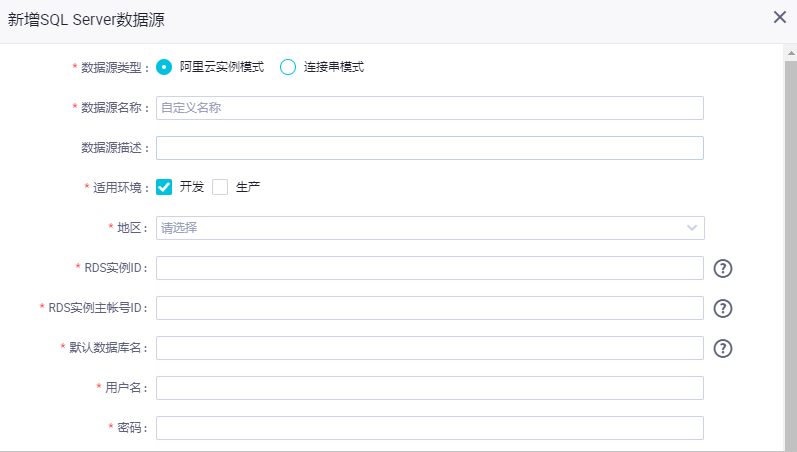 参数 描述 数据源类型 当前选择的数据源类型为阿里云实例模式。 数据源名称 数据源名称必须以字母、数字、下划线()组合,且不能以数字和下划线()开头。 数据源描述 对数据源进行简单描述,不得超过80个字符。 适用环境 可以选择开发或生产环境。 地区 选择购买RDS的地区。 RDS实例ID 您可以进入RDS控制台,查看RDS实例ID。 RDS实例主账号ID 实例购买者登录DataWorks控制台,鼠标悬停至右上角的用户头像,单击安全设置,查看账号ID。 默认数据库名 此处配置的是该数据源对应的默认数据库名称。后续在配置同步任务时,您可以使用相应RDS实例下所有的数据库。 用户名 登录数据库的用户名称。 密码 登录数据库的密码。密码中避免使用@符号。说明 您需要先添加RDS白名单才能连接成功,详情请参见添加白名单。以新增连接串模式类型的数据源为例,配置数据源的基本信息。
参数 描述 数据源类型 当前选择的数据源类型为阿里云实例模式。 数据源名称 数据源名称必须以字母、数字、下划线()组合,且不能以数字和下划线()开头。 数据源描述 对数据源进行简单描述,不得超过80个字符。 适用环境 可以选择开发或生产环境。 地区 选择购买RDS的地区。 RDS实例ID 您可以进入RDS控制台,查看RDS实例ID。 RDS实例主账号ID 实例购买者登录DataWorks控制台,鼠标悬停至右上角的用户头像,单击安全设置,查看账号ID。 默认数据库名 此处配置的是该数据源对应的默认数据库名称。后续在配置同步任务时,您可以使用相应RDS实例下所有的数据库。 用户名 登录数据库的用户名称。 密码 登录数据库的密码。密码中避免使用@符号。说明 您需要先添加RDS白名单才能连接成功,详情请参见添加白名单。以新增连接串模式类型的数据源为例,配置数据源的基本信息。 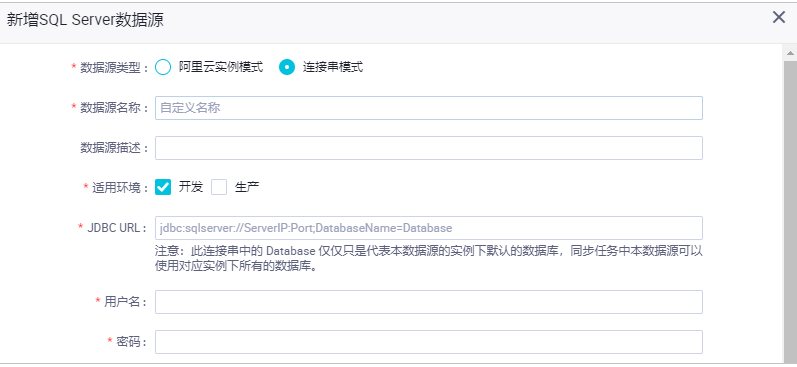 参数 描述 数据源类型 当前选择的数据源类型为连接串模式。 数据源名称 数据源名称必须以字母、数字、下划线()组合,且不能以数字和下划线()开头。 数据源描述 对数据源进行简单描述,不得超过80个字符。 适用环境 可以选择开发或生产环境。 JDBC URL JDBC连接信息,格式为jdbc:sqlserver://ServerIP:Po https://help.aliyun.com/document_detail/137674.html 此答案整理自钉群“DataWorks交流群(答疑@机器人)”"
参数 描述 数据源类型 当前选择的数据源类型为连接串模式。 数据源名称 数据源名称必须以字母、数字、下划线()组合,且不能以数字和下划线()开头。 数据源描述 对数据源进行简单描述,不得超过80个字符。 适用环境 可以选择开发或生产环境。 JDBC URL JDBC连接信息,格式为jdbc:sqlserver://ServerIP:Po https://help.aliyun.com/document_detail/137674.html 此答案整理自钉群“DataWorks交流群(答疑@机器人)”" 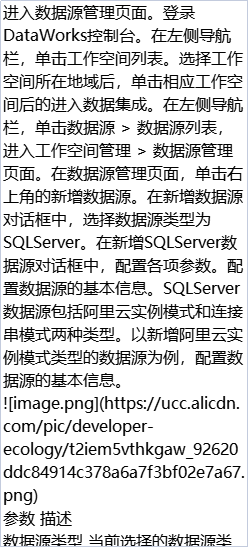
在DataWorks中配置SQL Server数据源,需要按照以下步骤进行操作:
1、登录DataWorks控制台,进入数据集成页面。
2、在数据集成页面,点击左侧的“数据源”选项卡,然后点击页面右上角的“新建数据源”按钮。
3、在新建数据源页面,选择“RDBMS关系型数据库”类型,并选择“SQL Server”作为具体的数据库类型。
4、填写数据源的配置信息,包括数据源名称、JDBC URL、用户名、密码等,这些信息需要根据SQL Server数据库的实际情况进行填写。
5、在“高级选项”中,可以进行更多的数据源配置,例如设置连接池大小、字符集等。
6、配置完成后,点击“测试连接”按钮,验证数据源是否能够成功连接。
7、点击“确定”按钮,保存数据源配置。
配置完成后,可以在数据集成页面中使用该数据源,例如在新建同步任务时选择该数据源作为数据源端或目的端。
DataWorks基于MaxCompute/Hologres/EMR/CDP等大数据引擎,为数据仓库/数据湖/湖仓一体等解决方案提供统一的全链路大数据开发治理平台。